この撮影画面かわいすぎじゃない?「Fomz」で見つかるアップルデザインのカメラでお出かけシーンをパシャリ
isuta / 2024年4月5日 19時0分
お散歩やピクニックなど、屋外で過ごすのが心地良い季節になってきましたよね。
今回は撮影する瞬間まで楽しい気分になれる、カメラアプリ「Fomz」の『Apple Eve』をご紹介。
春らしいワンシーンを、かわいいアップルモチーフの個性派カメラでぜひ記録してみてくださいね。
「Fomz」の『Apple Eve』撮影画面がかわいすぎる!

こちらが、「Fomz」のカメラレンズを『Apple Eve』に設定した撮影画面。
被写体を捉えるフレーム周りがアップルデザインになっているため、ポップな気分で被写体へレンズを向けられそうです。
スマホのノーマルカメラも良いけれど、時には遊び心のあるカメラツールを使ってみませんか?
『Apple Eve』の使い方をチェック
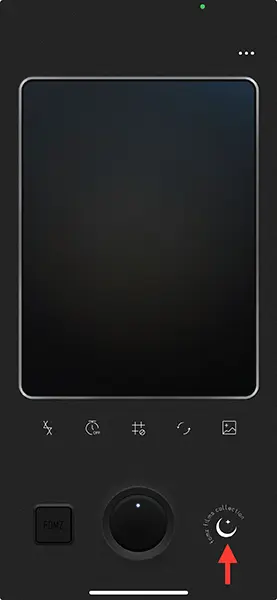
早速「Fomz」で、カメラの種類を『Apple Eve』に切り替えていきましょう。
アプリを開いたら、デフォルトの画面右下にあるロゴマークをタップ。
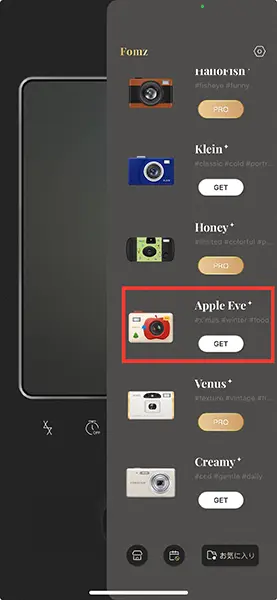
これで、さまざまなカメラツールが登場しました。
画面をスクロールして『Apple Eve』を見つけたら、『GET』を押してくださいね。
本ツールは無料で使用する事ができますよ。

これで、撮影画面がアップルデザインへと変化。
中央のカメラマークボタンでシャッターを下ろします。

撮った画像は、スマホのカメラロールに自動保存されました。
こちらが『Apple Eve』で撮影した写真。
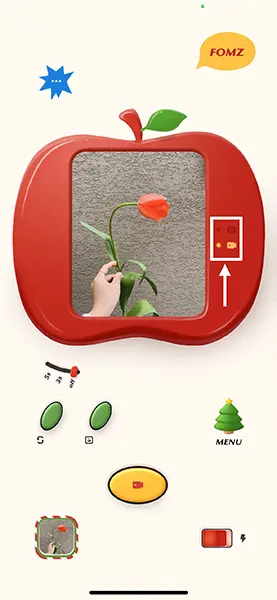
フレームの右側にあるボタンをビデオに切り替えると、動画も撮影できますよ。

3秒または5秒のタイマー機能や、インカメラへの切り替えボタンも装備。
友だちと集合写真を撮る時には、これらを役立ててみてはいかがでしょうか?
撮影済みの写真をおしゃれアルバムにまとめよ
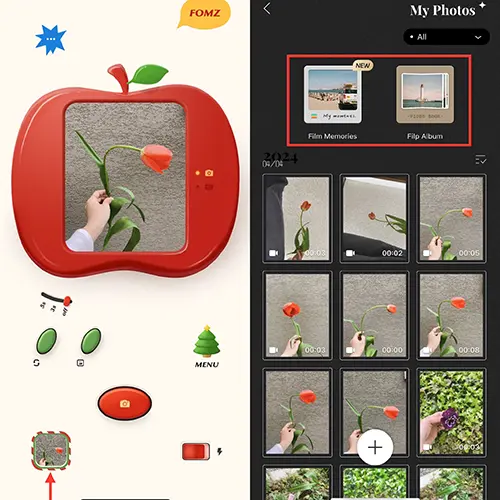
撮影した画像をアプリ側でチェックしたい時は、左下のボタンをタップ。
「My Photos」のページ上部には、アルバム機能も搭載されているんです。
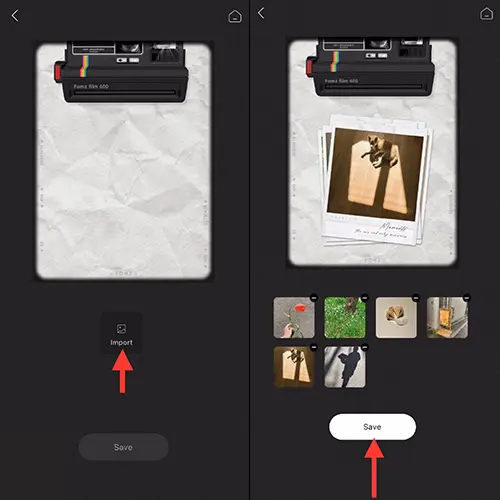
『Film Memories』のアルバムでは、撮影済みの写真をインスタントカメラから排出していく動画を作成できますよ。
アルバム作成は『Import』を押して、6枚の画像を選べばOK。
完成したら『Save』ボタンで、動画アルバムがカメラロール保存されました。
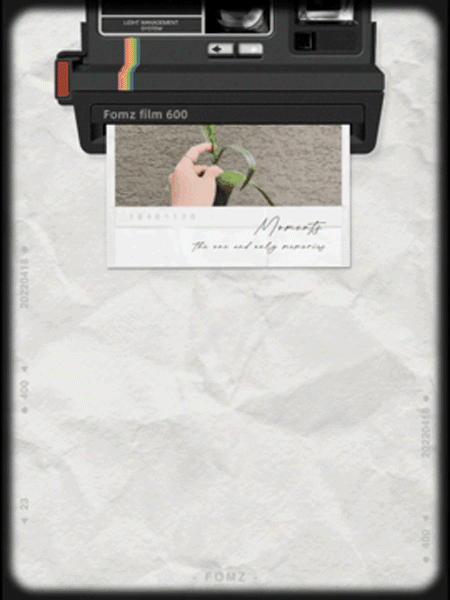
こちらが完成したアルバム動画。
手の込んだ映像へとあっという間に加工してくれるため、ぜひ本機能も活用してみてくださいね。
「Fomz」iOS版ダウンロードはこちら
「Fomz」Android版ダウンロードはこちら
外部リンク
この記事に関連するニュース
-
もう少しで日本語対応!「Apple Intelligence」のこれだけは知っておきたい機能5選
&GP / 2025年1月13日 7時0分
-
よりXperiaっぽくなったiPhone 16のカメラ機能、iOS 18.2以降で「フォーカスロック」を利用する方法
ITmedia Mobile / 2025年1月13日 6時5分
-
あらためてiPhone 16シリーズは“買い”か? カメラ性能、ベンチで徹底検証!
ASCII.jp / 2024年12月31日 11時0分
-
iOS 18の新機能をおさらい!写真から被写体を消す『クリーンアップ』や、ステッカーの使用方法など10選
isuta / 2024年12月30日 12時0分
-
ライカカメラ搭載の 「AQUOS R9 Pro」に約20万円の価格以上の価値を感じた
ASCII.jp / 2024年12月29日 12時0分
ランキング
-
1「ハイネックが似合わない人」の3大特徴。それでも似合わせる“意外と簡単な方法”は
女子SPA! / 2025年1月23日 8時47分
-
2Wi-Fiのホームルーターに審査はある?審査内容と対策を紹介
ファイナンシャルフィールド / 2025年1月21日 9時0分
-
350歳は人生120年の折り返し前!?この年代に注意すべきことは肥満?
JIJICO / 2025年1月23日 7時30分
-
4焼肉未払い43450円→SNSで「お客様、お支払い忘れています」と呼びかけ 結末は…「人間捨てたもんじゃない」「平和な解決」
まいどなニュース / 2025年1月23日 11時45分
-
5引っ越しシーズンで現場は混乱…「内見できない物件」問題に2つの要因
日刊ゲンダイDIGITAL / 2025年1月23日 9時26分
記事ミッション中・・・
記事にリアクションする
![]()
記事ミッション中・・・
記事にリアクションする

エラーが発生しました
ページを再読み込みして
ください









